Kaip naudoti KD Pro senovinėms nuotraukoms daryti

KD Pro yra klasikinio stiliaus fotografijos programa su vintažinėmis fotografijos spalvomis.

Klasikinis fotografijos stilius visada mėgstamas jaunimo, tačiau vis tiek sukuria naują ir liberalų vaizdą, o kiekviena nuotraukos spalva sukuria šiek tiek senamadišką įvaizdį. Nereikia brangių fotoaparatų, galime visiškai sukurti senovines nuotraukas naudodami fotografijos programas, pvz., KD Pro.
„KD Pro“ siūlo atskirą retro stiliaus juostos spalvų rinkinį, kurį vartotojai gali pritaikyti nuotraukoms. Arba galime būti kūrybiškesni derindami daugybę kitų nuotraukų spalvų rinkinių, kad gautume naujų spalvų. Toliau pateiktame straipsnyje skaitytojai paaiškins, kaip naudoti KD Pro nuotraukas redaguoti „iPhone“.
„KD Pro“ nuotraukų redagavimo instrukcijos
1 žingsnis:
Atsisiųskite „KD Pro“ programą, skirtą „iOS“ ir „Android“ įrenginiams, vadovaudamiesi toliau pateikta nuoroda ir tęskite diegimą kaip įprasta. Tada programa paprašys vartotojo leidimo pasiekti kamerą arba pasirinkti, ar gauti pranešimus iš programos, ar ne.

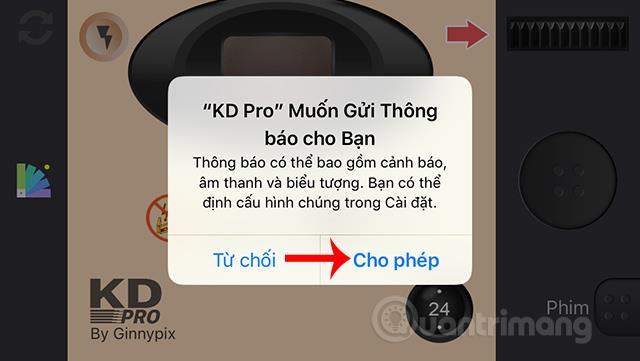
2 žingsnis:
Pagrindinėje programos sąsajoje naudotojai spustelėja krumpliaračio piktogramą , kad iš naujo nustatytų programą prieš fotografuodami.
Sąsajos Nustatymai skiltyje Kūrimo laikas yra laikas, kai gaunate nuotrauką, pagal numatytuosius nustatymus nustatyta kaip Instant, kad nuotrauka būtų gauta nedelsiant. 3D efektai ir šviesos takai įjungti pagal numatytuosius nustatymus.
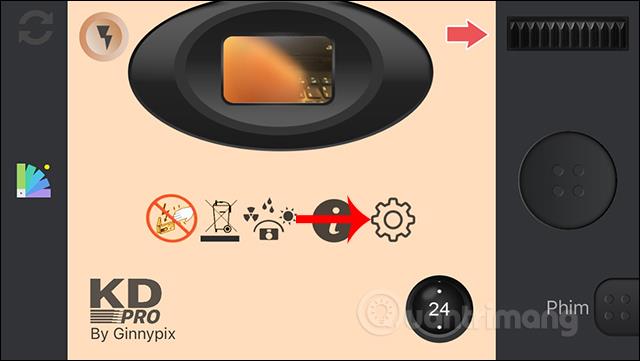
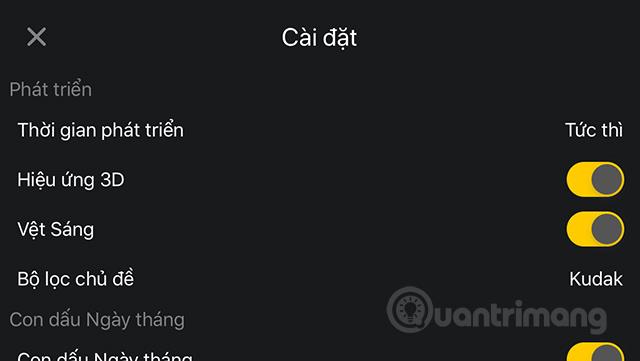
Temos filtras turi 3 pagrindinius filtrus , įskaitant Kudak (filmų modeliavimas iš Kodak), Kuji (filmų modeliavimas iš Fujifilm) ir juodos ir baltos spalvos filtrą. Nuotraukų datas galima išjungti arba įjungti. Nuotraukų datos formatas yra data, mėnuo, metai, ir yra kitų formatų parinkčių.
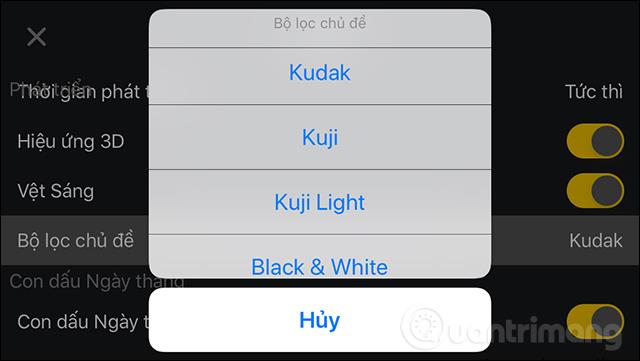
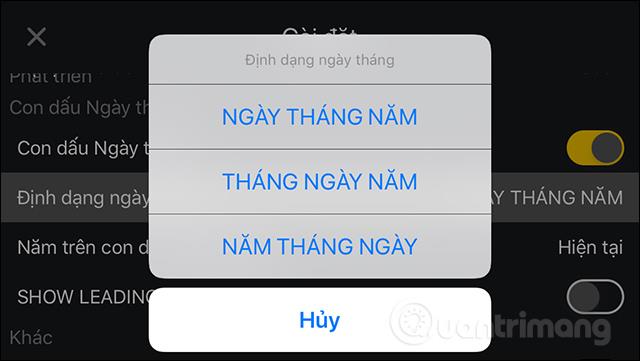
Datos laikas paliekamas pagal numatytąjį dabartinį laiką. Jei norite pakeisti vaizdo rodymo laiką, pasirinkite Rankinis. Tada galite pasirinkti kitus metus ir data išliks dabartine data.
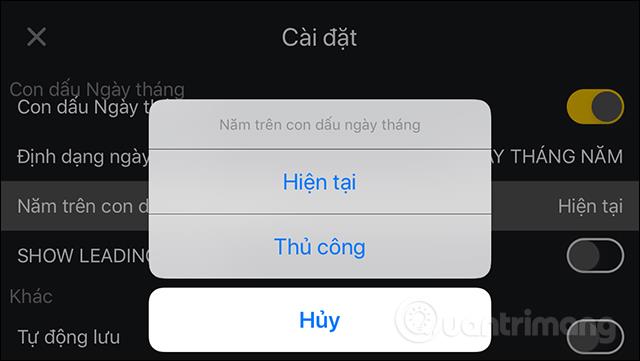
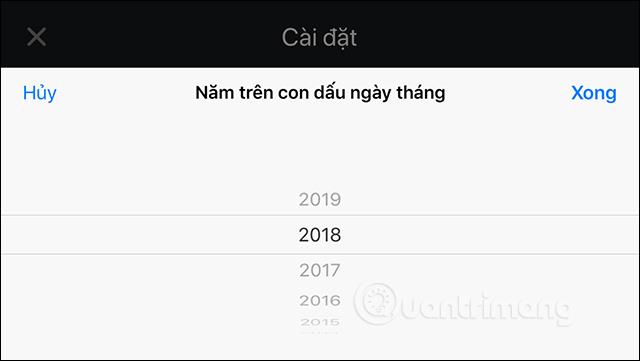
3 veiksmas:
Baigę sąranką grįžkite į pagrindinę programos sąsają, tada spustelėkite fiksavimo ekraną , kad padidintumėte sąsają. Tada fotografavimo sąsaja padidinama, kaip parodyta toliau. Šioje sąsajoje galime pakeisti priekinę arba galinę kamerą, išjungti blykstę, pasirinkti nuotraukų laikmačio režimą, išjungti datą nuotraukoje.
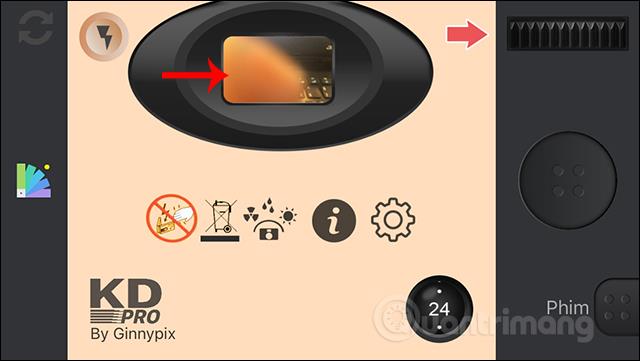
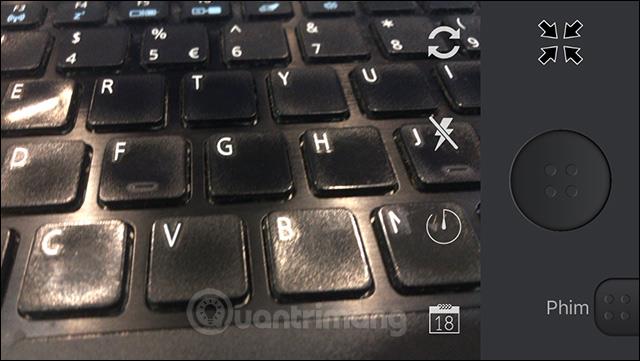
Galiausiai paspauskite apvalų mygtuką, kad padarytumėte nuotrauką . Nufotografavę spustelėkite Filmas . Rodo juostos ritinio sąsają pagal kiekvieną fotografavimo datą, spustelėkite, kad atidarytumėte vaizdą.
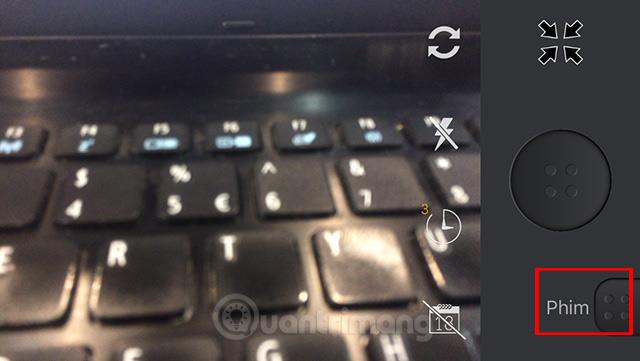
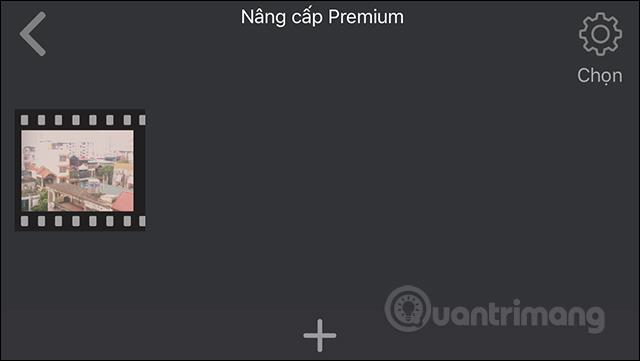
4 veiksmas:
Čia rodomi vartotojų padaryti vaizdai. Jums tereikia atidaryti nuotrauką, kad pamatytumėte rezultatus ir viskas.
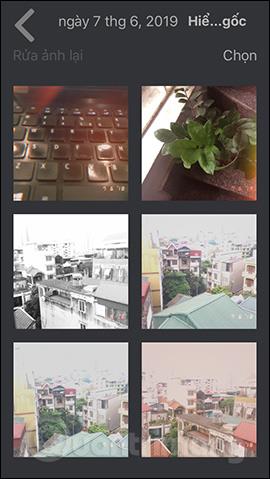
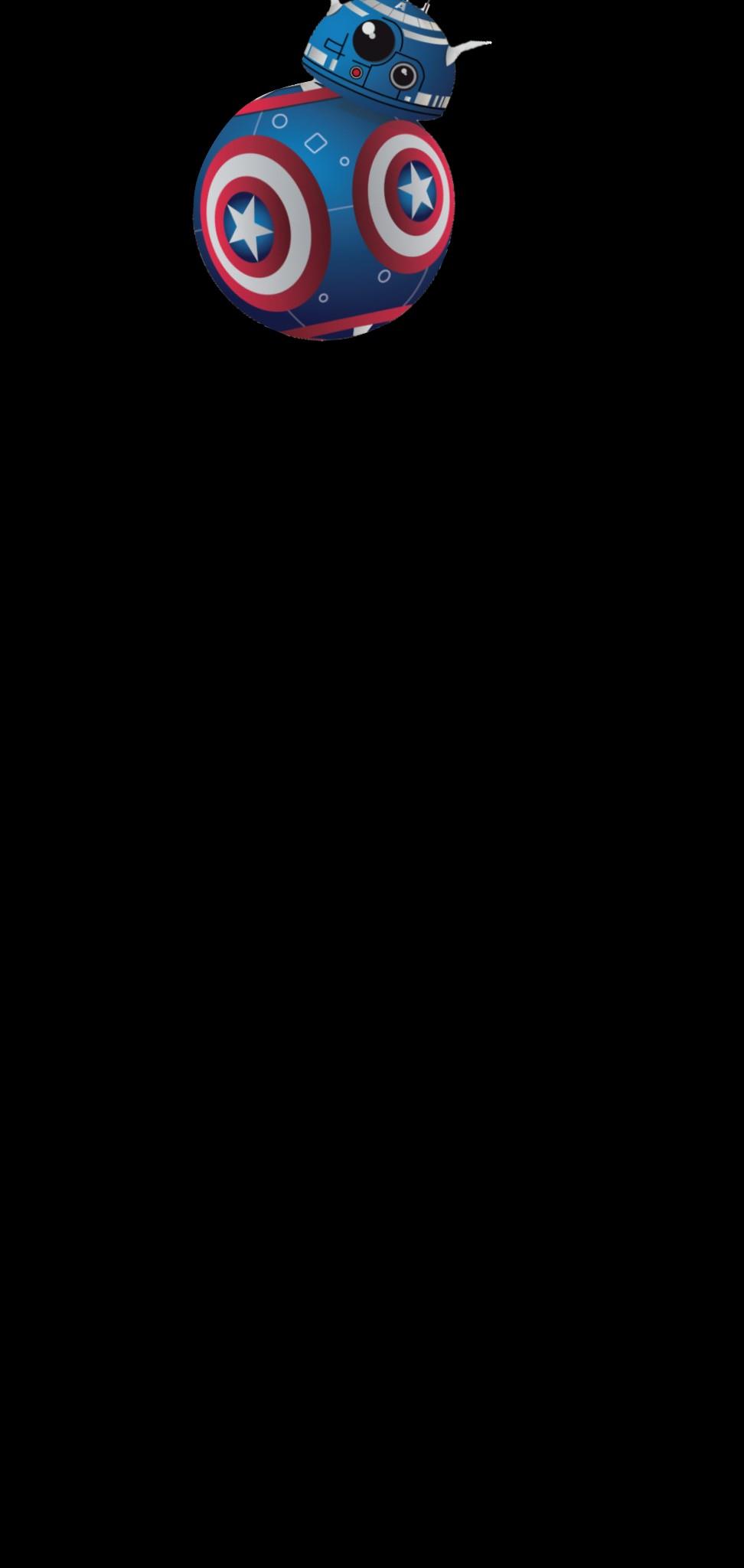

5 veiksmas:
Bakstelėjus vaizdą, apatiniame dešiniajame kampe yra galimybė ištrinti nuotrauką ir bendrinimo piktograma . Norėdami atsisiųsti nuotraukas į albumą savo įrenginyje, spustelėkite Išsaugoti vaizdą .
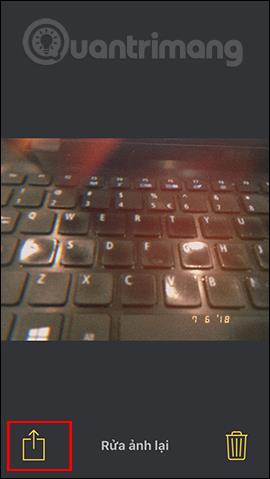
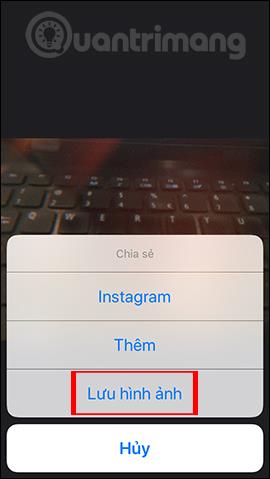
Toliau turime sutikti leisti KD Pro pasiekti įrenginio albumą . Be to, taip pat galime spustelėti Pridėti norėdami pasirinkti kitas programas, kurios nori perkelti nuotraukas arba siųsti nuotraukas per žinutes.
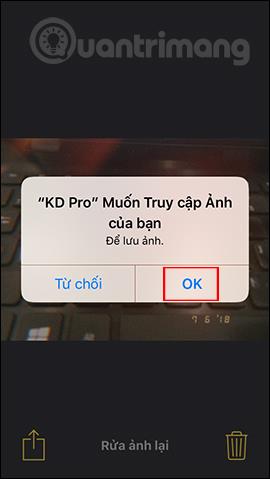
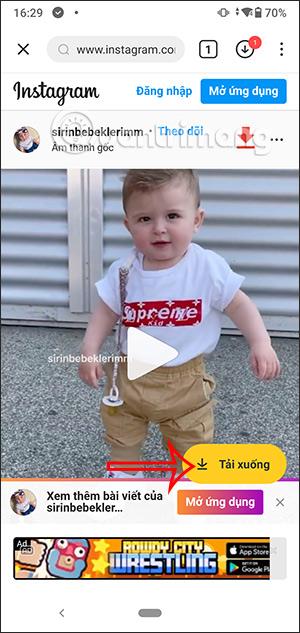
Klasikinių nuotraukų gavimo operacijos naudojant KD Pro yra labai paprastos. Naudodami mokamą versiją, vartotojai turi daugiau funkcijų, įskaitant nuotraukų fotografavimą iš užfiksuotų albumų redagavimui.
Linkime sėkmės!
Naudodami realaus laiko kalbos konvertavimo į tekstą funkcijas, įdiegtas daugelyje įvesties programų, turite greitą, paprastą ir tuo pat metu itin tikslų įvesties metodą.
Tiek kompiuteriai, tiek išmanieji telefonai gali prisijungti prie „Tor“. Geriausias būdas pasiekti „Tor“ iš savo išmaniojo telefono yra per „Orbot“, oficialią projekto programą.
„oogle“ taip pat palieka paieškos istoriją, kurios kartais nenorite, kad jūsų telefoną pasiskolinęs asmuo matytų šioje „Google“ paieškos programoje. Kaip ištrinti paieškos istoriją „Google“, galite atlikti šiame straipsnyje nurodytus veiksmus.
Žemiau pateikiamos geriausios netikros „Android“ GPS programos. Visa tai nemokama ir nereikia išjungti telefono ar planšetinio kompiuterio.
Šiais metais „Android Q“ žada į „Android“ operacinę sistemą pristatyti daugybę naujų funkcijų ir pakeitimų. Pažiūrėkime, kokia numatoma „Android Q“ ir tinkamų įrenginių išleidimo data yra kitame straipsnyje!
Saugumas ir privatumas vis dažniau tampa pagrindiniais išmaniųjų telefonų naudotojų rūpesčiais apskritai.
Naudodami „Chrome“ OS režimą „Netrukdyti“, galite akimirksniu nutildyti erzinančius pranešimus, kad darbo sritis būtų labiau sutelkta.
Ar žinote, kaip įjungti žaidimo režimą, kad optimizuotumėte žaidimo našumą telefone? Jei ne, panagrinėkime tai dabar.
Jei norite, taip pat galite nustatyti permatomus fono paveikslėlius visai Android telefono sistemai naudodami Designer Tools programą, įskaitant programos sąsają ir sistemos nustatymų sąsają.
Pristatoma vis daugiau 5G telefonų modelių – nuo dizaino, tipų iki segmentų. Šiame straipsnyje iškart apžvelgsime 5G telefonų modelius, kurie bus pristatyti šį lapkritį.









